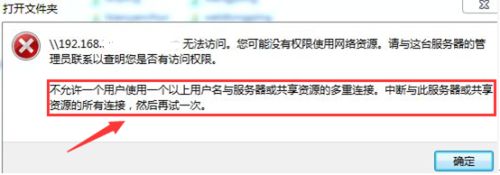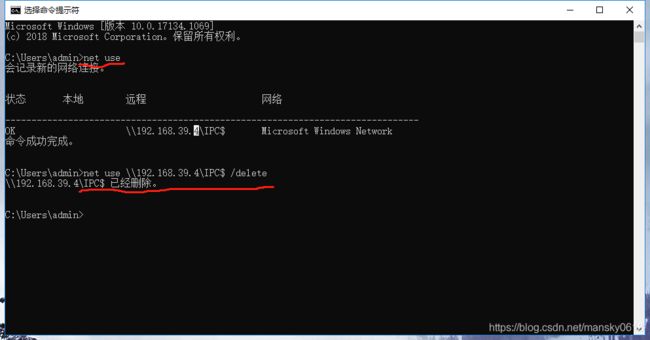linux7 Samba服务配置,多个部门相应管理自己的项目目录,其他有访问权限
多个部门相应管理自己的项目目录,对其他部门项目目录只有访问权限。
1、创建组和用户,使用useradd命令新建系统账户,然后再使用smbpasswd –a建立SMB账户。
2、创建目录文件
3更改目录属性
4、 配置samba如下:
[root@localhost samba]# cat smb.conf
[global]
workgroup = workgroup
server string = this is test Samba Server Version %v
netbios name = testserver
log file = /var/log/samba/log.%m
max log size = 50
security = user
map to guest =Bad User
[网站组]
comment = this is cstor samba
path = /back01/webfile
writeable = yes
admin users = webuser,@webgroup
Valid users =@webgroup,@testgroup
create mask = 0774
directory mask = 0775
[测试组]
comment = this is cplateform
path =/back01/testfile
writeable = yes
admin users = testuser,@testgroup
valid users =@testgroup,@webgroup
create mask = 0774
directory mask = 0775
- 验证配置文件的正确性testparm
[root@localhost samba]# testparm
Registered MSG_REQ_POOL_USAGE
Registered MSG_REQ_DMALLOC_MARK and LOG_CHANGED
Load smb config files from /etc/samba/smb.conf
Processing section "[网站组]"
Processing section "[测试组]"
Loaded services file OK.
Server role: ROLE_STANDALONE
Press enter to see a dump of your service definitions
加载sam服务systemctl reload smb.service
链接测试:
7、问题解决
Windows共享文件夹无法访问,提示“不允许一个用户使用一个以上用户名与服务器或共享资源的多重连接”
为每个客户端用户配置帐号及密码, 完成的测试远程登录;
问题:同一个帐户在A电脑可以正常登录,但在B电脑中无法远程登录,提示以下错误信息:
方式1:重新启动Workstation服务,最简单直接
计算机——管理——服务 对Workstation服务进行重新启动
方式2:命令行删除当前链接, 有点复杂
打开命令行窗口:运行 - CMD
终端下键入命令:
:>net use //查看已经绑定缓存
:>net use \\共享IP\文件夹路径 /delete //对缓存进行清理
Centos中文语言乱码解决方法
1、 查看自己系统有没有安装中文语言包,可使用locale -a命令列出所有可用的语言环境:
![]()
看里面是否有下面四项:
![]()
如果有,则不用安装,如果没有,需要重新安装,使用yum install kde-l10n-Chinese
![]()
2、 修改i18n和locale.conf的配置文件
第一,vim/etc/sysconfig/i18n,在里面添加如下两行代码:
LANG="zh_CN.UTF-8"
LC_ALL="zh_CN.UTF-8"
![]()
然后执行一下,以使刚修改的文件生效:source/etc/sysconfig/i18n
![]()
第二,vim /etc/locale.conf
添加:LANG="zh_CN.UTF-8"
![]()
![]()
同样执行一下,使刚修改的文件生效source /etc/locale.conf